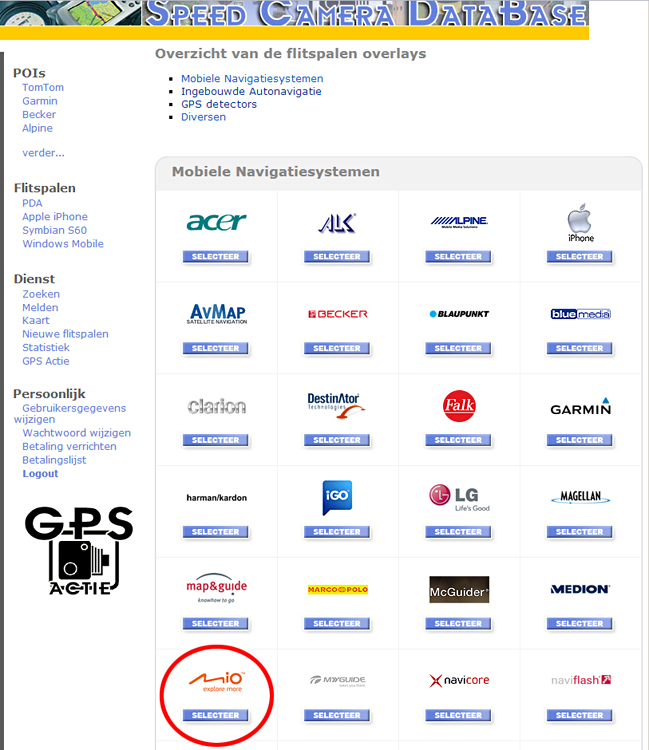

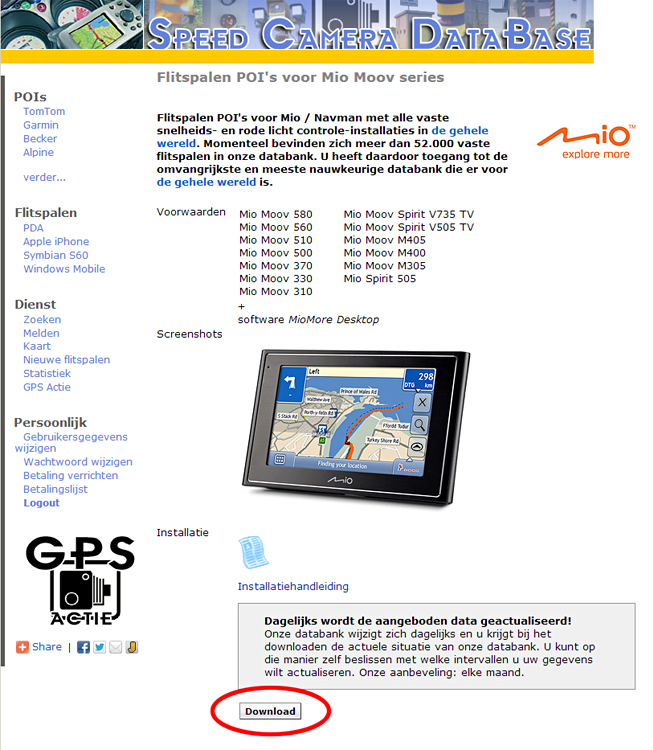
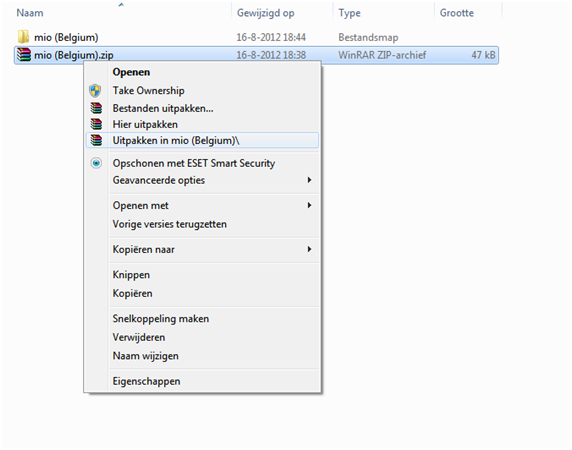
Maak een USB-verbinding tussen de Mio Moov en je PC.
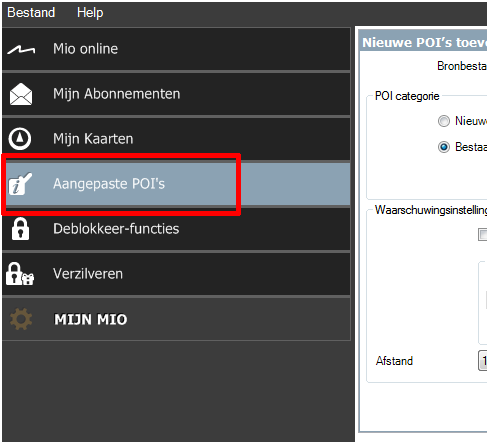
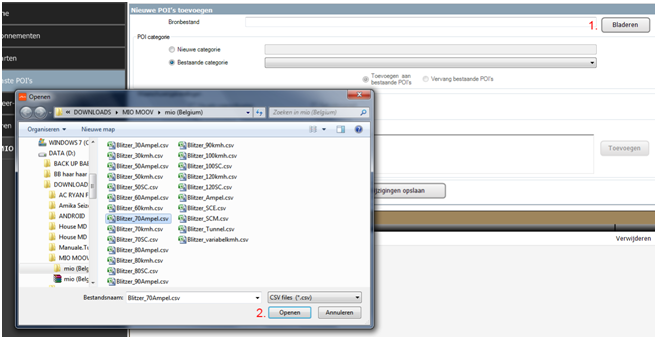
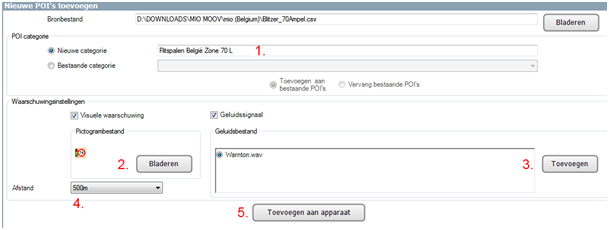
Je zult stap 6 en 7 enkele keren moeten herhalen om alle flitspalen toe te voegen! Je zou denken, waarom niet in één bestand? Simpel, als er updates zijn moet je weer heel het bestand uploaden naar je GPS, en dit kan even duren. Iedere zone apart gaat veel vlotter!